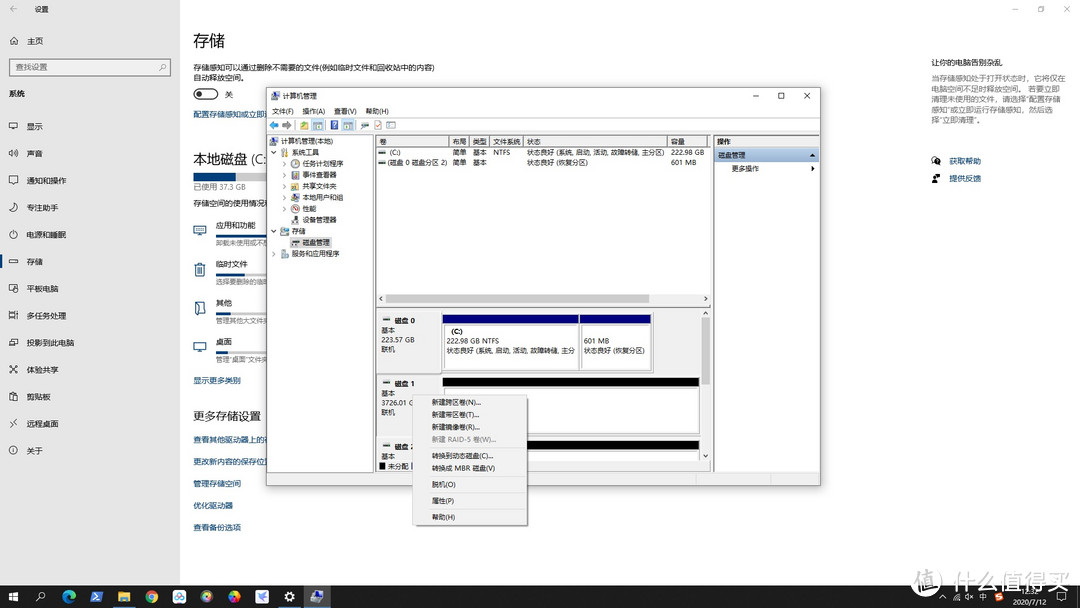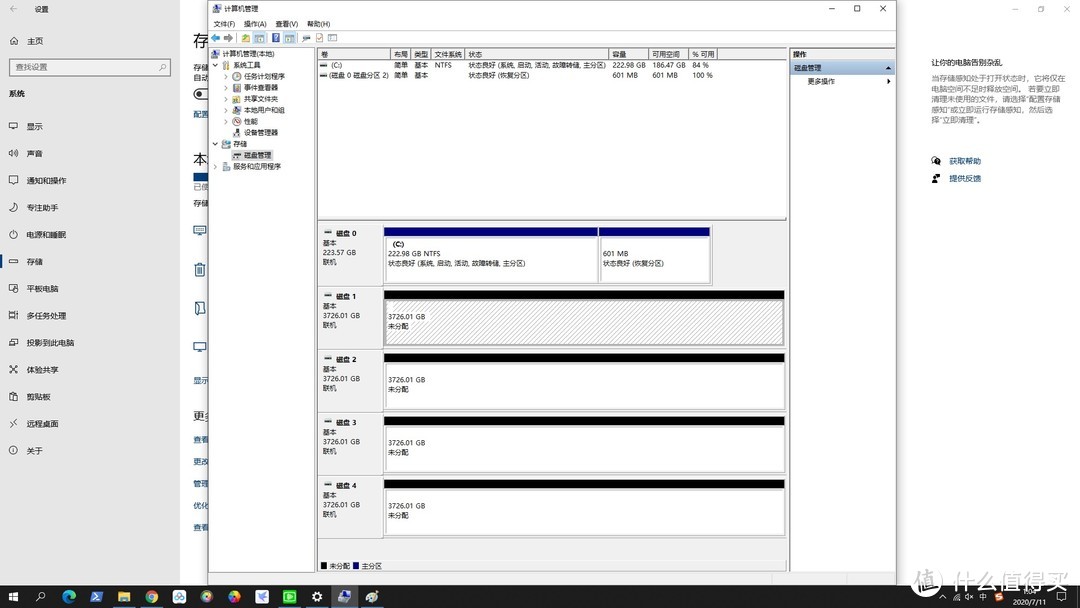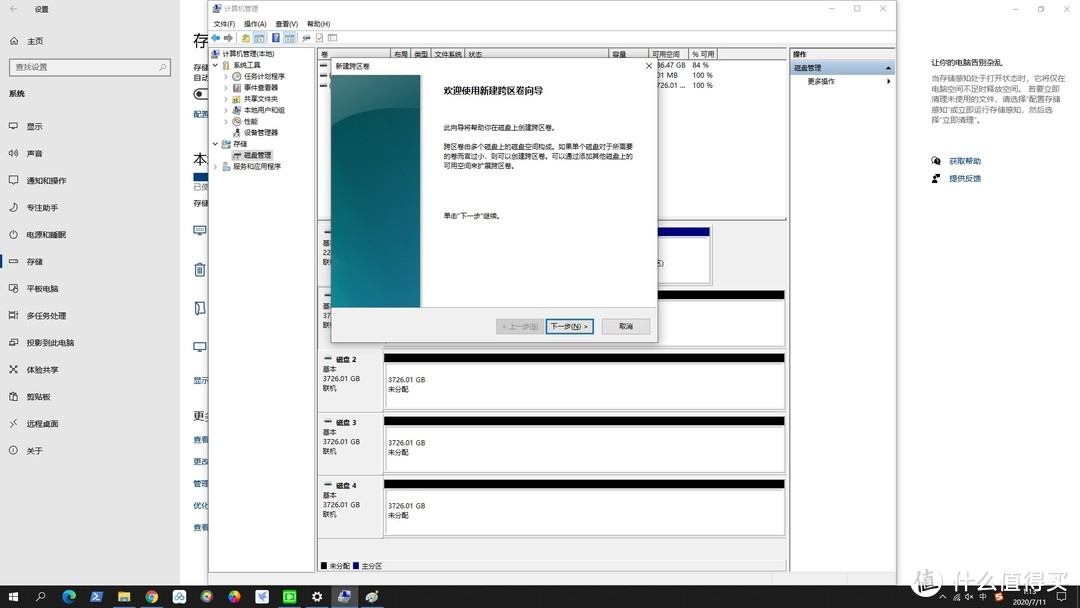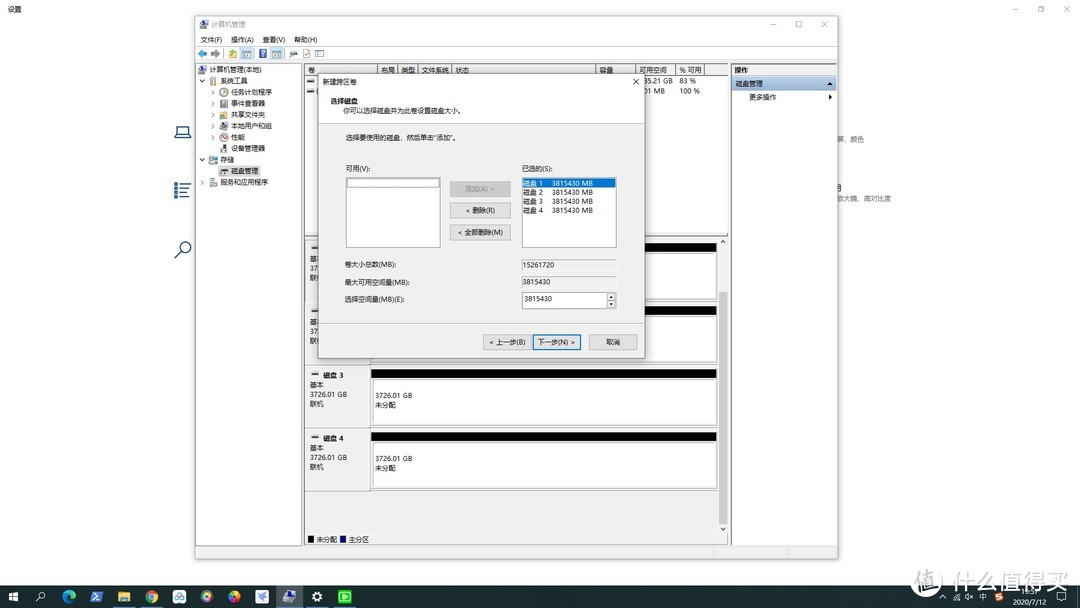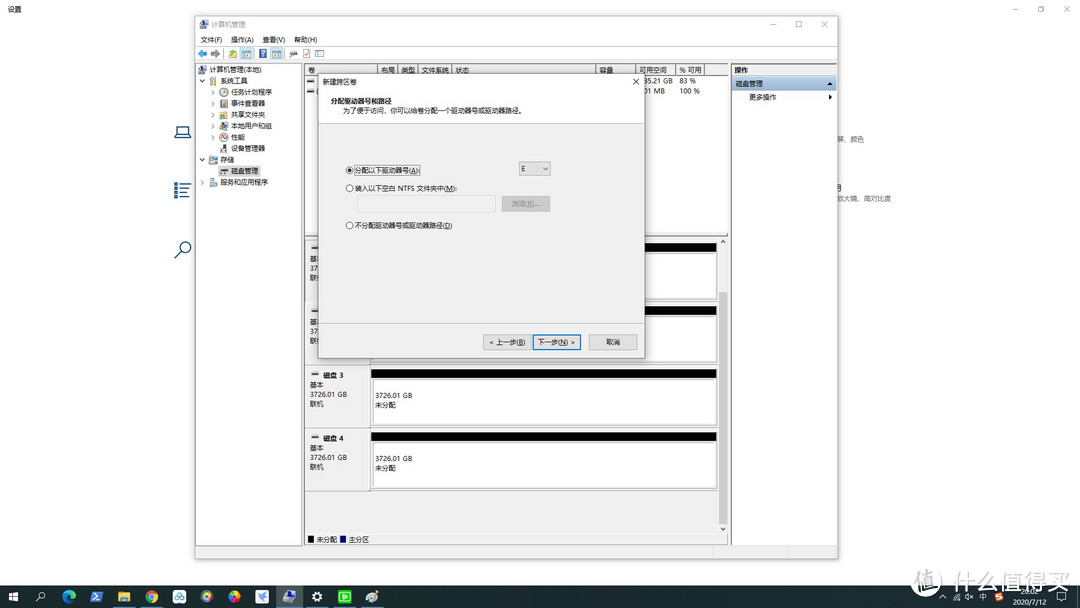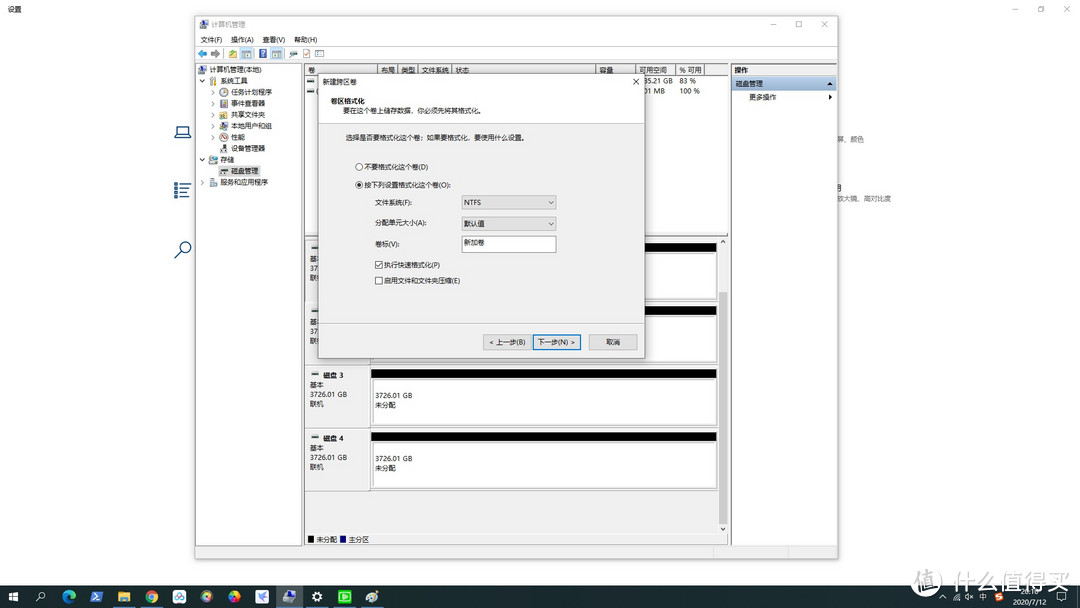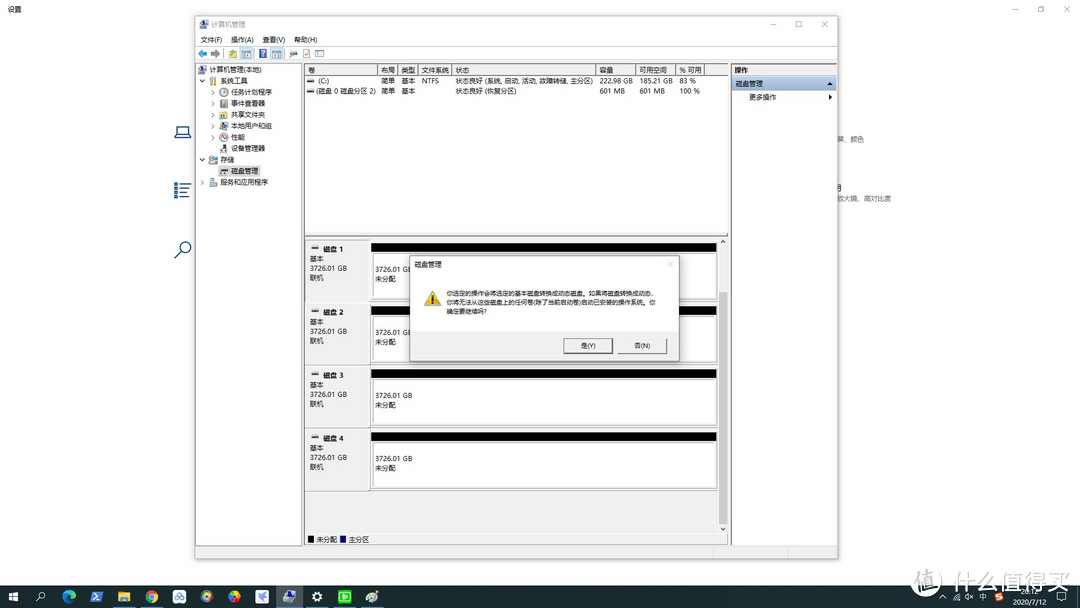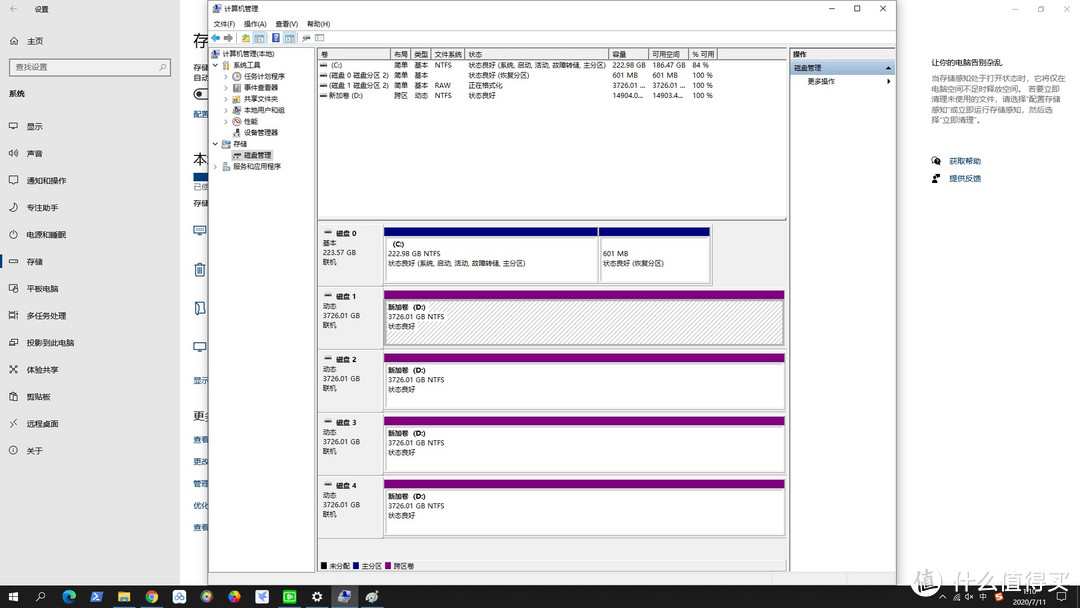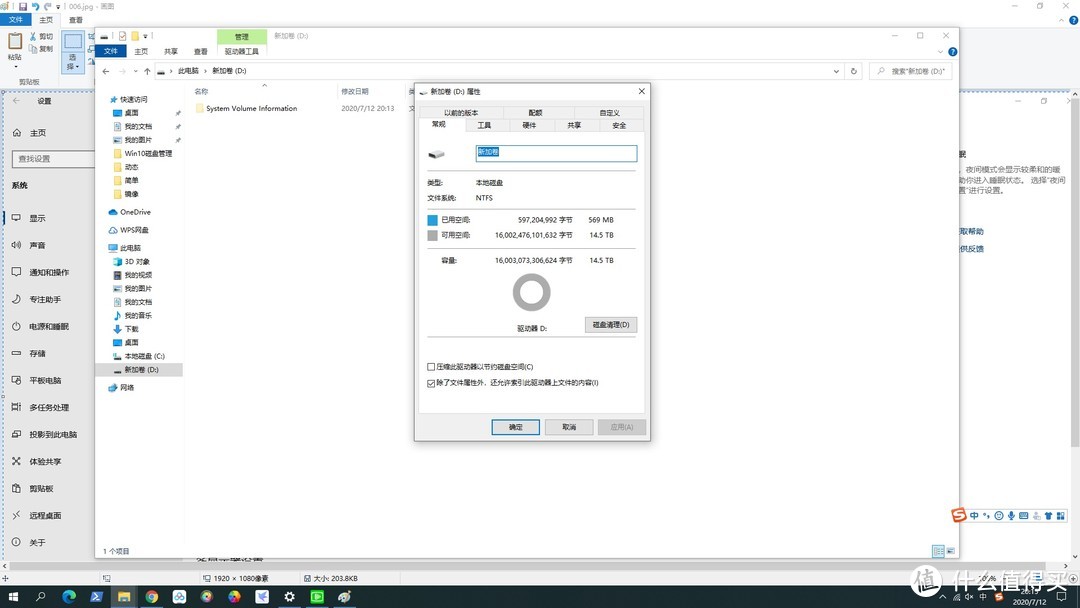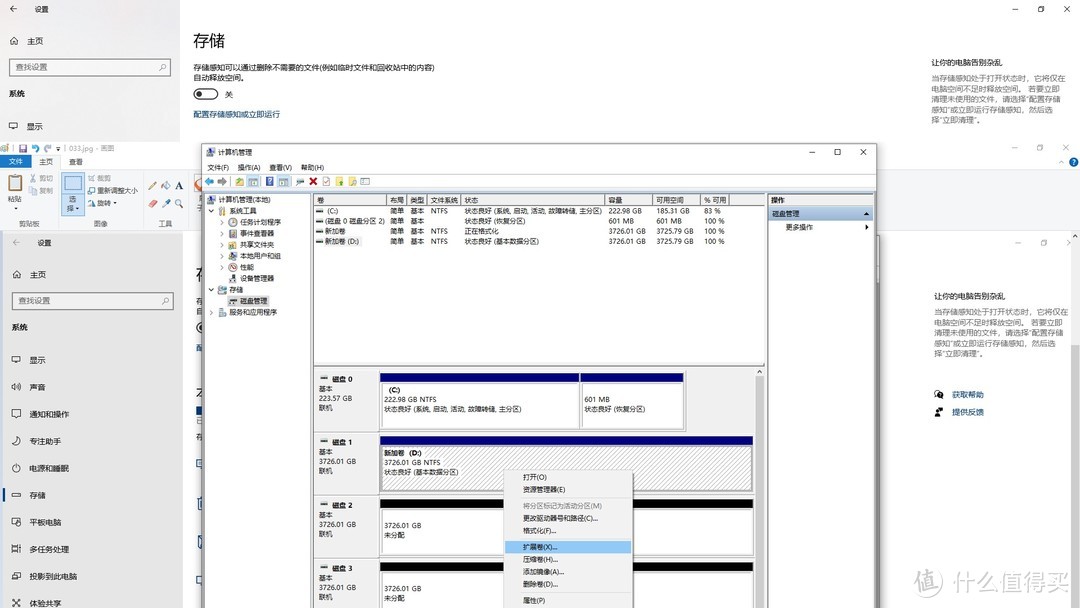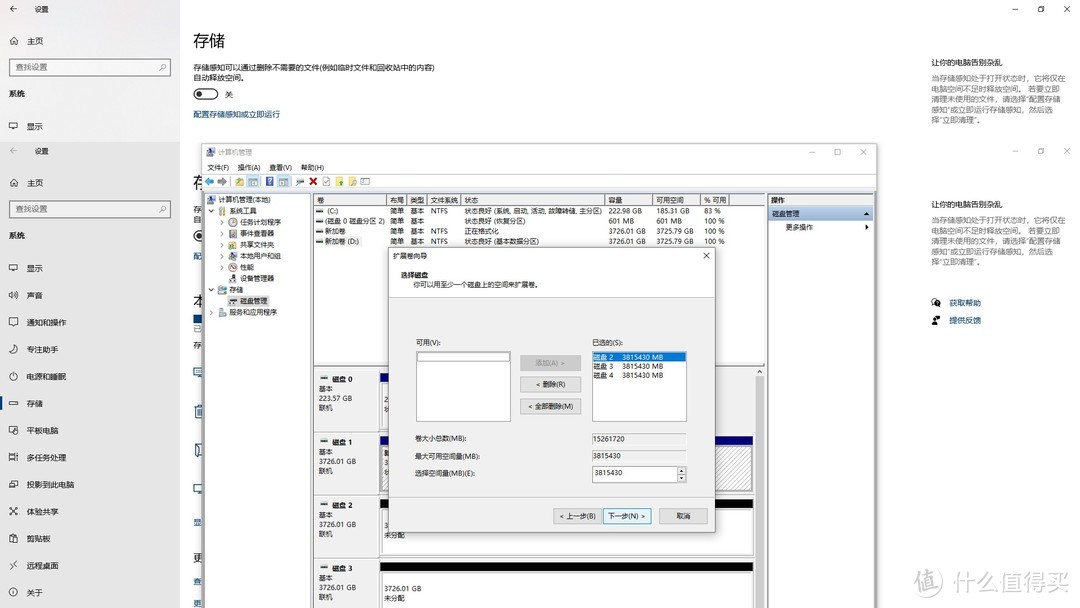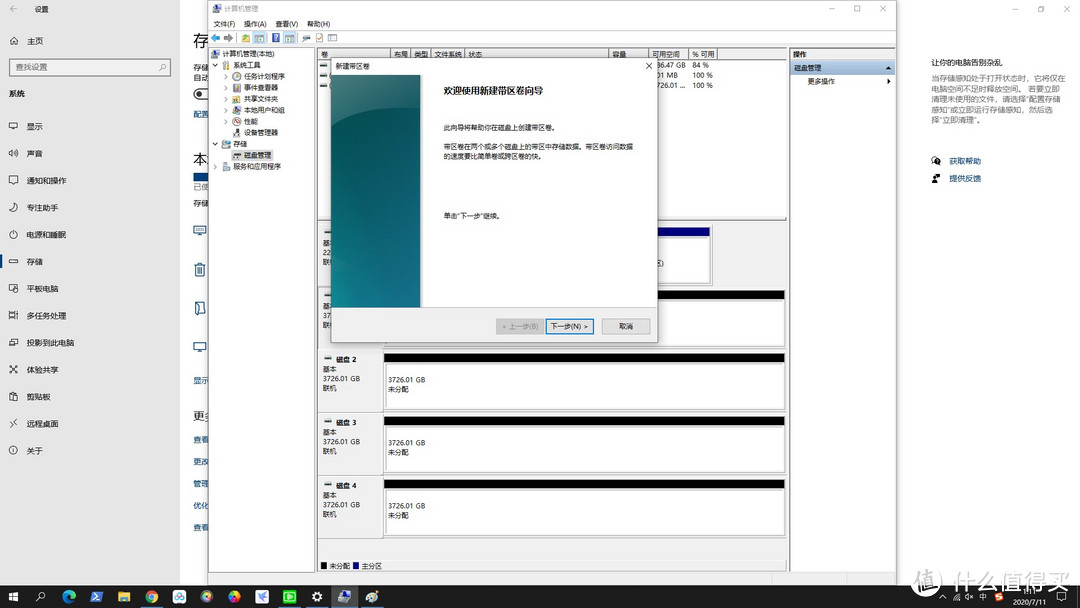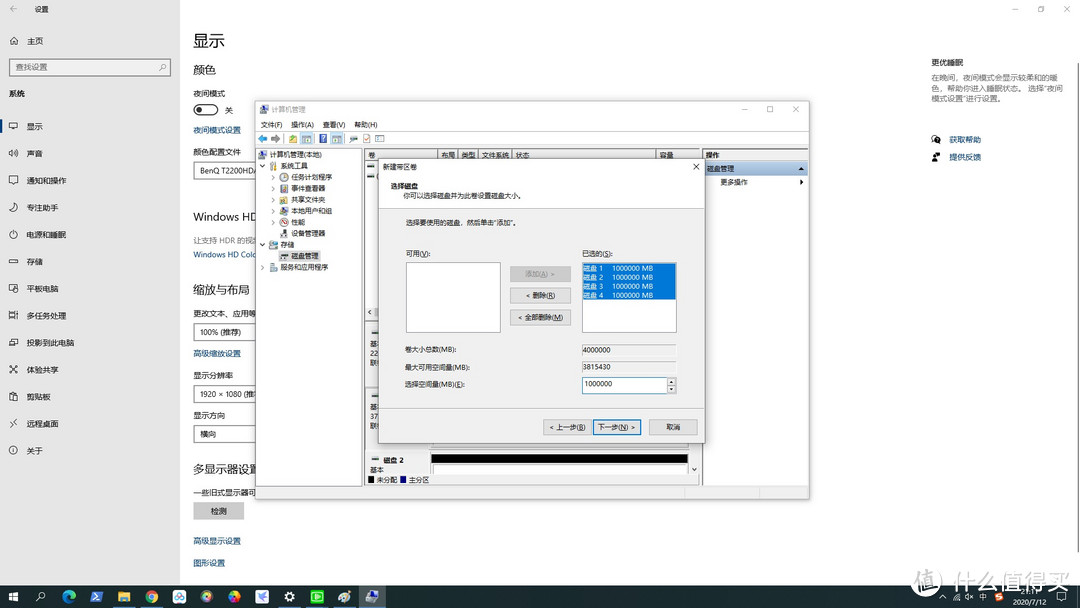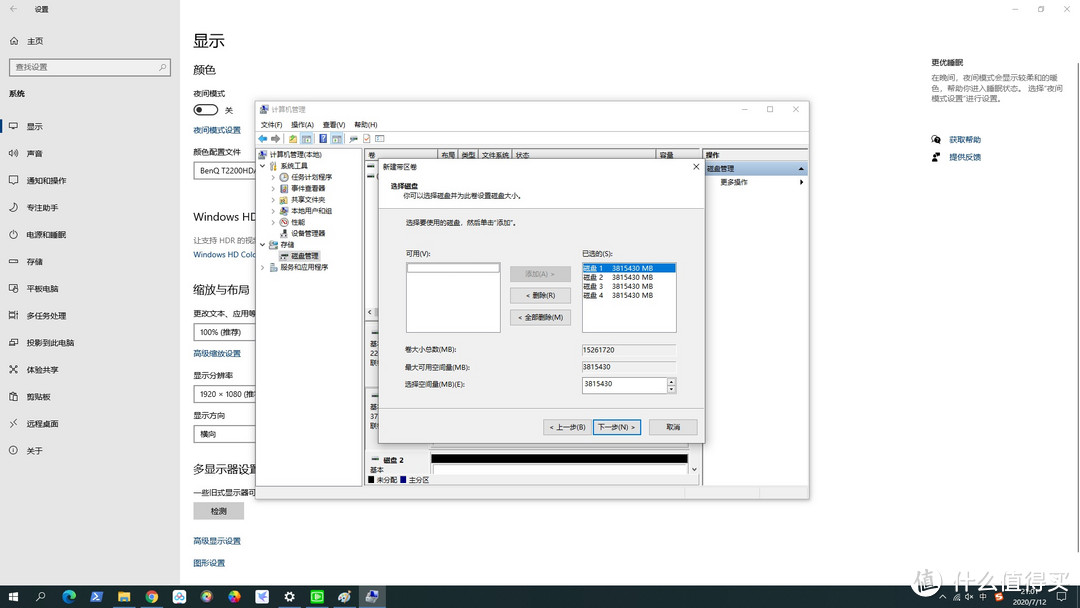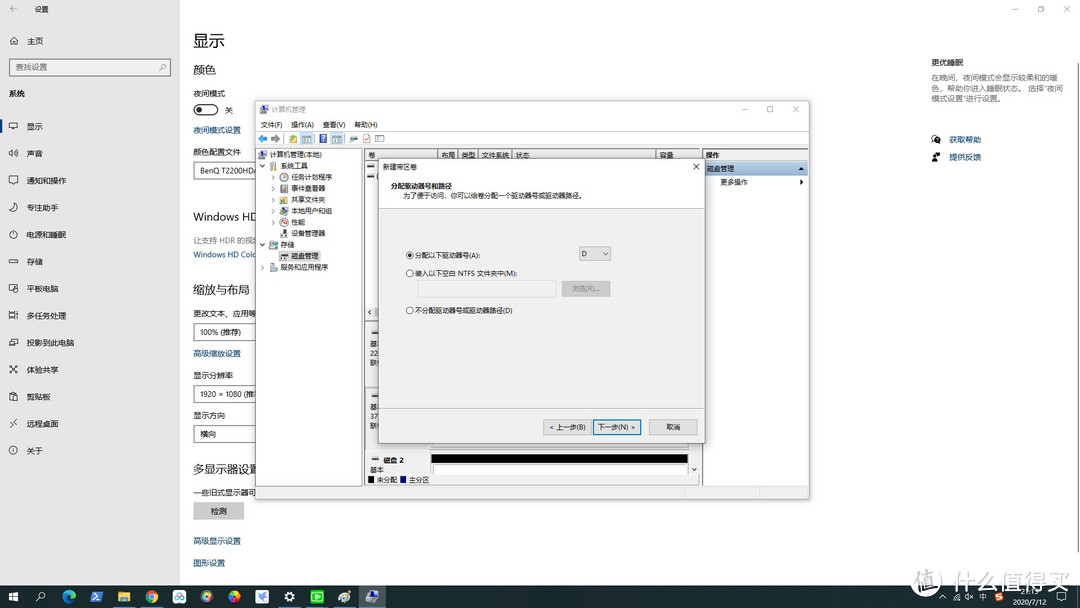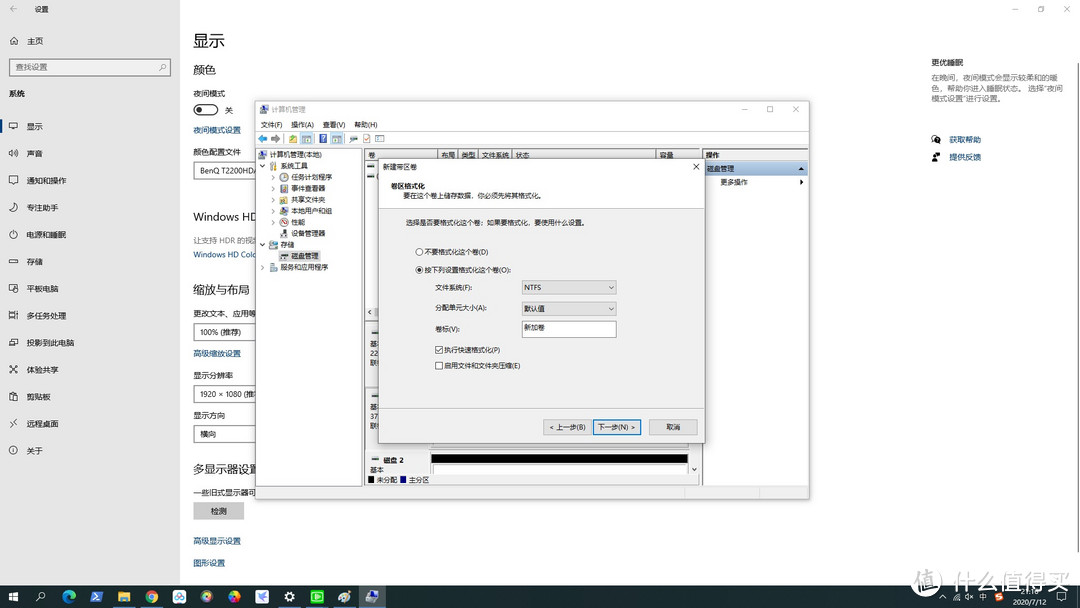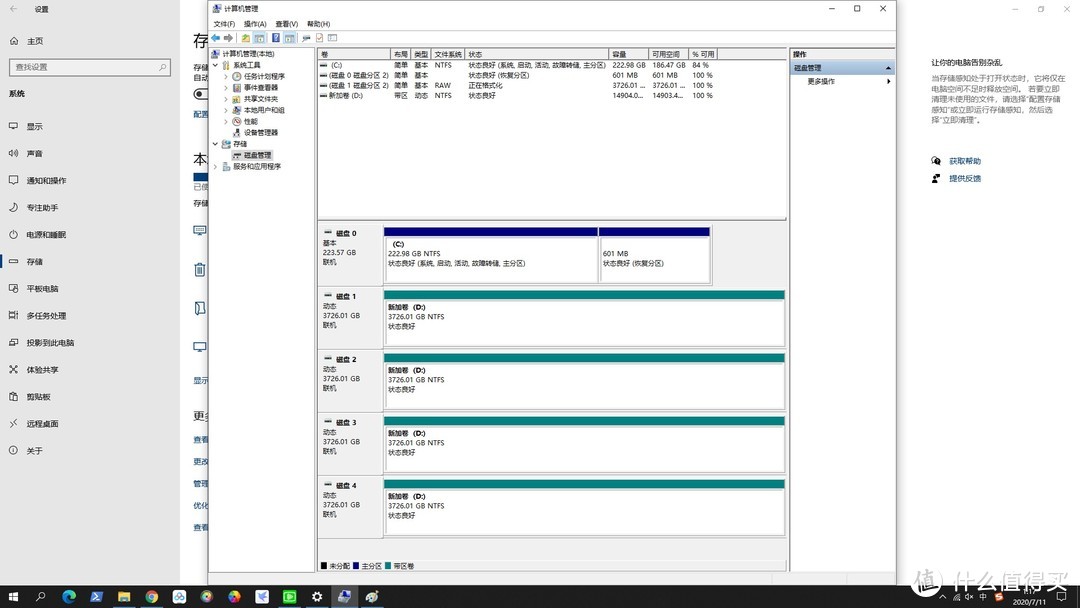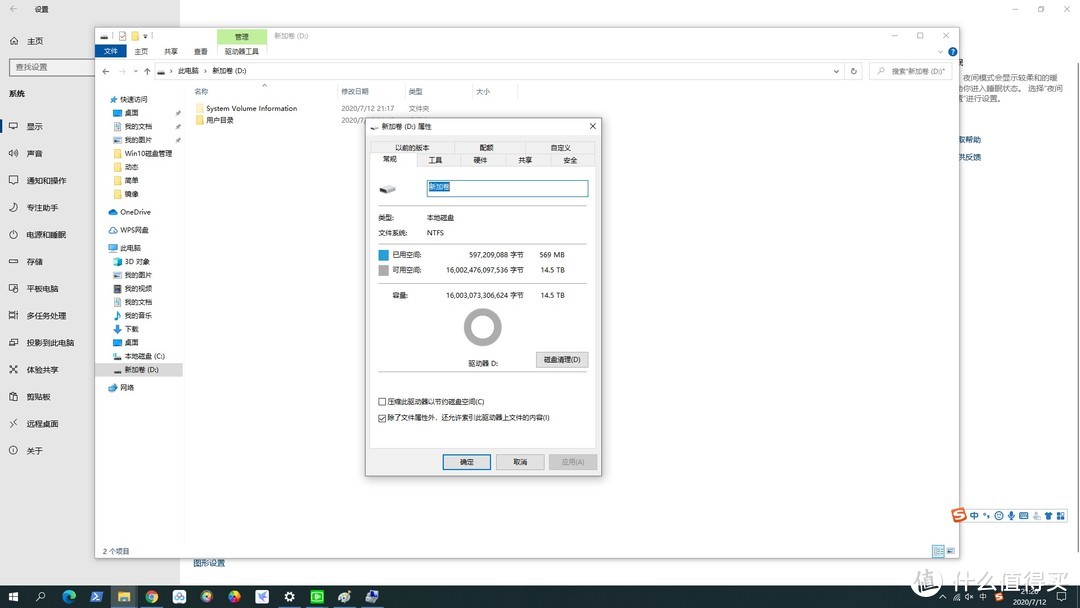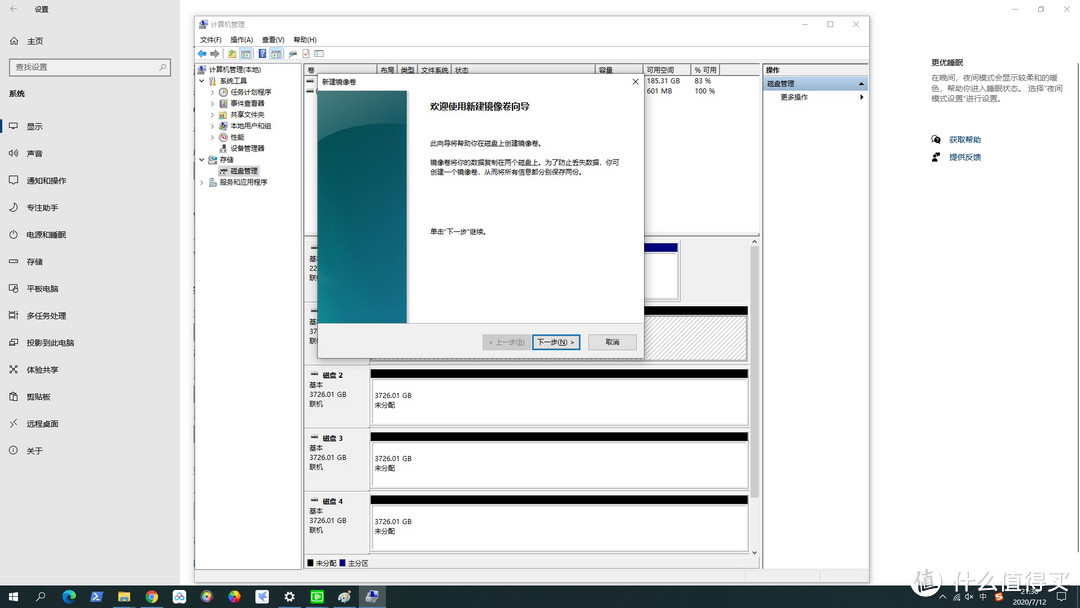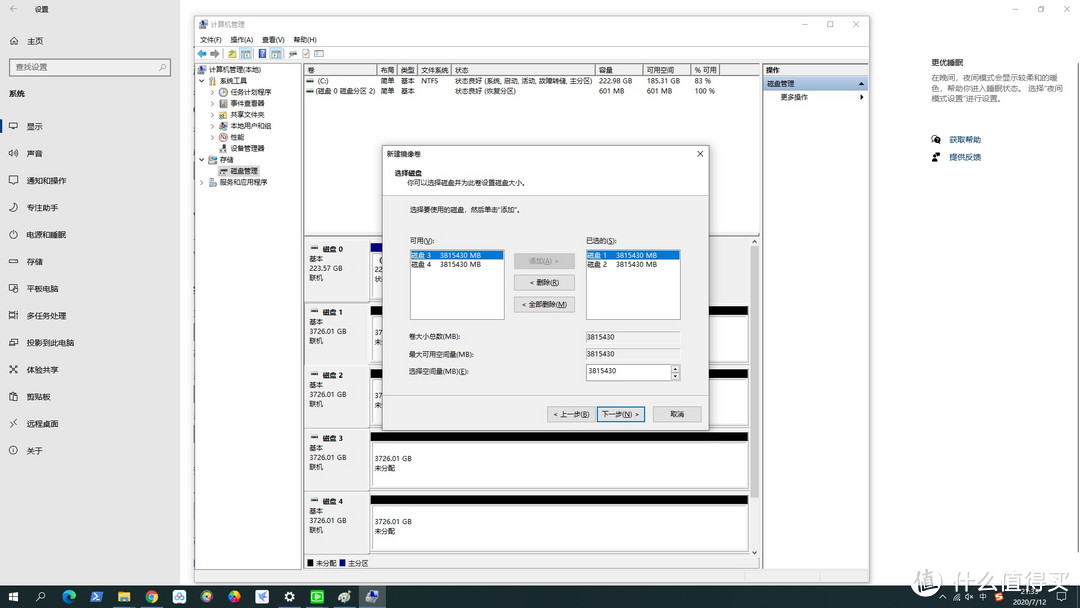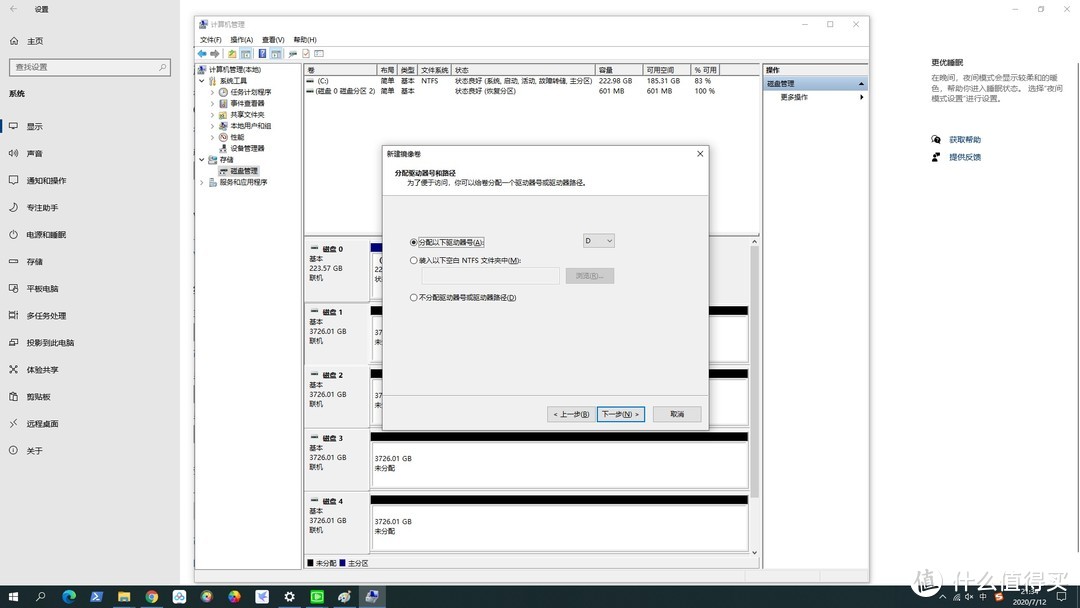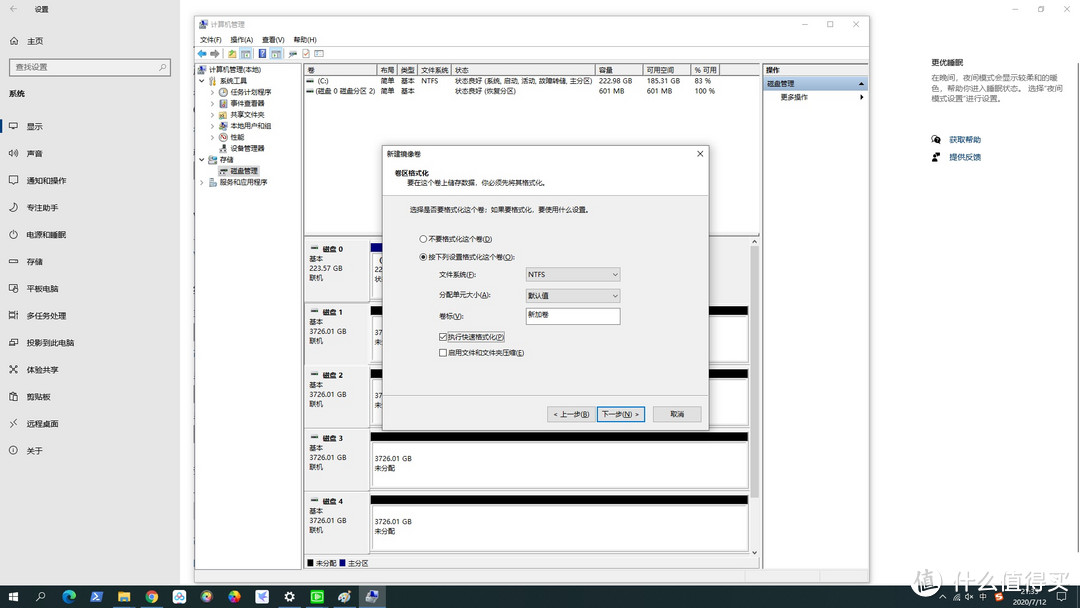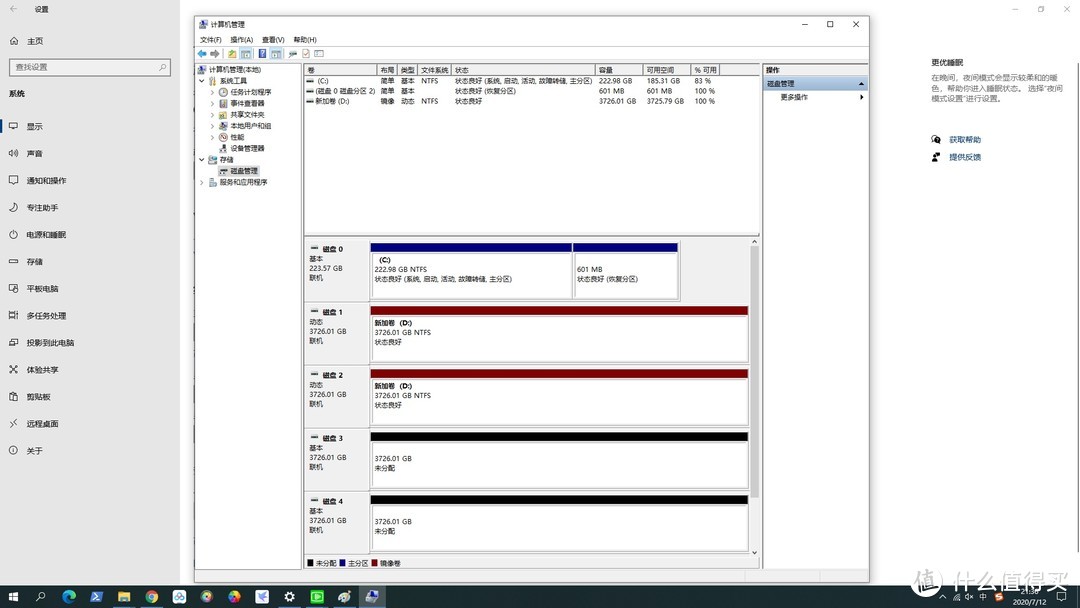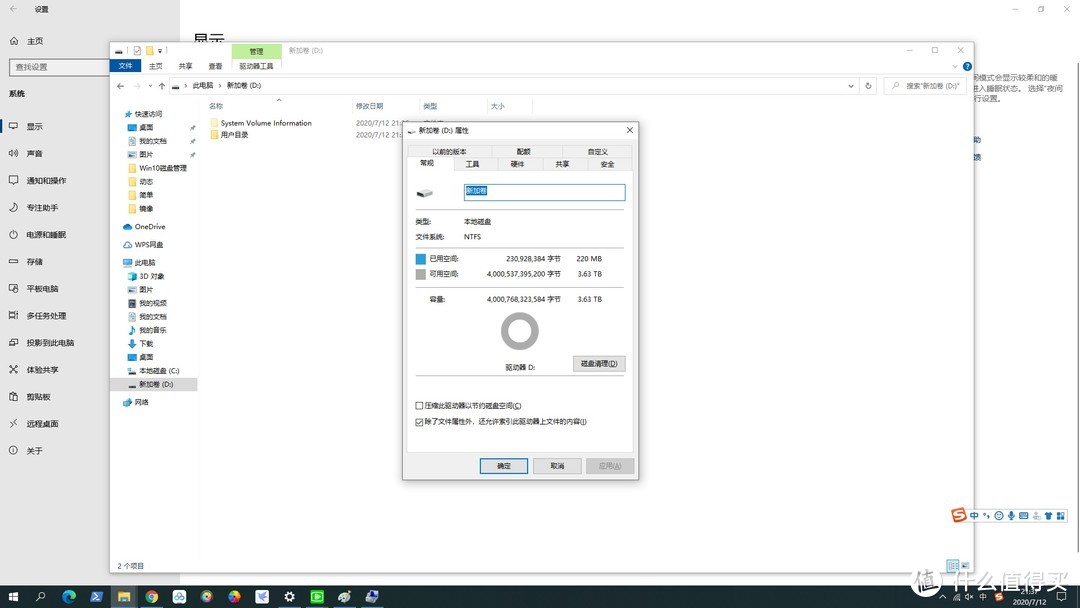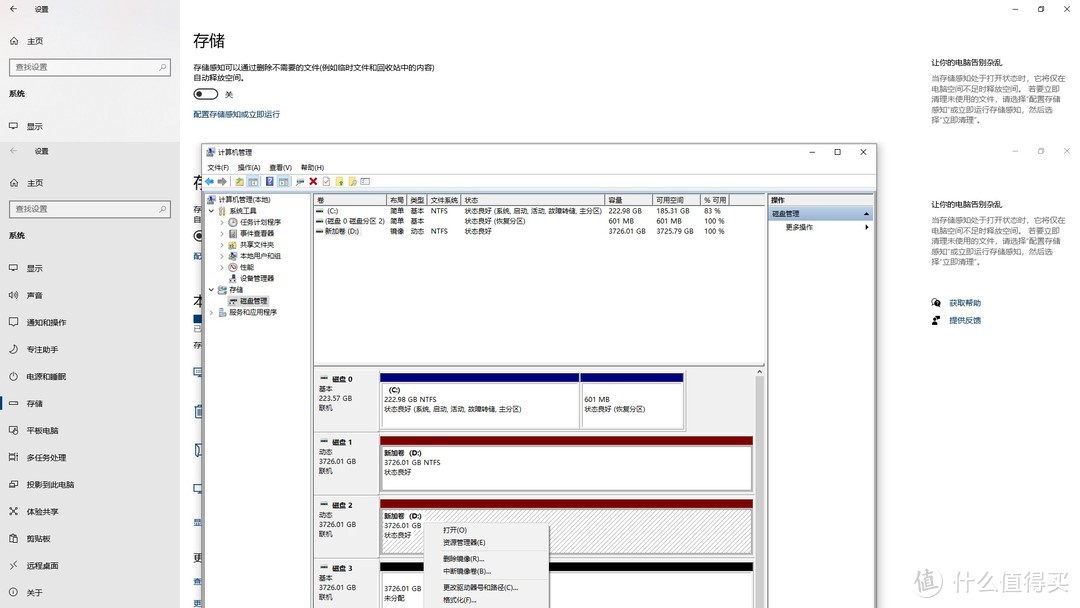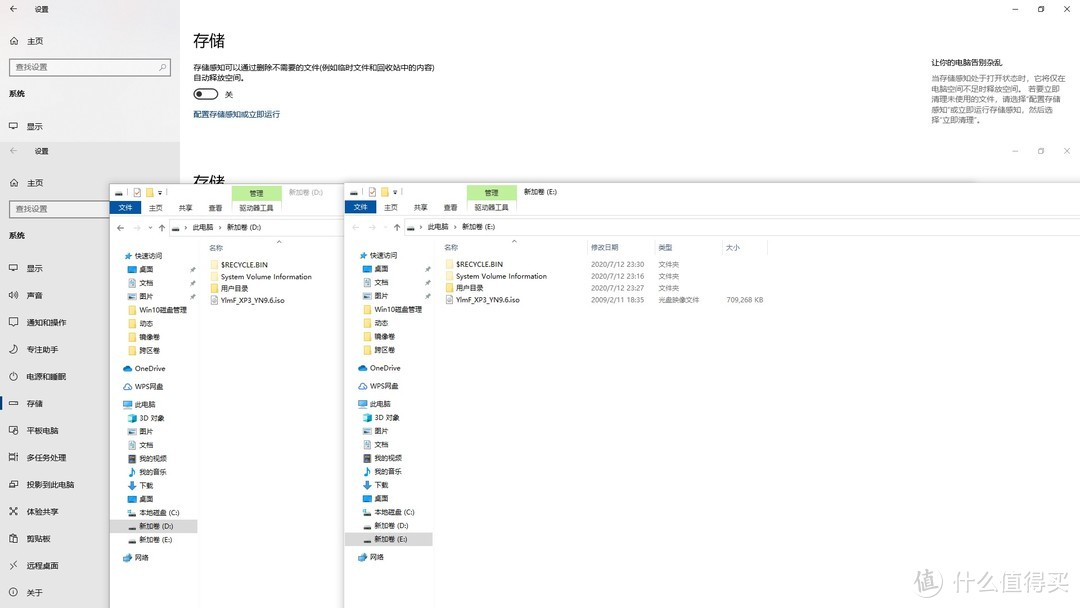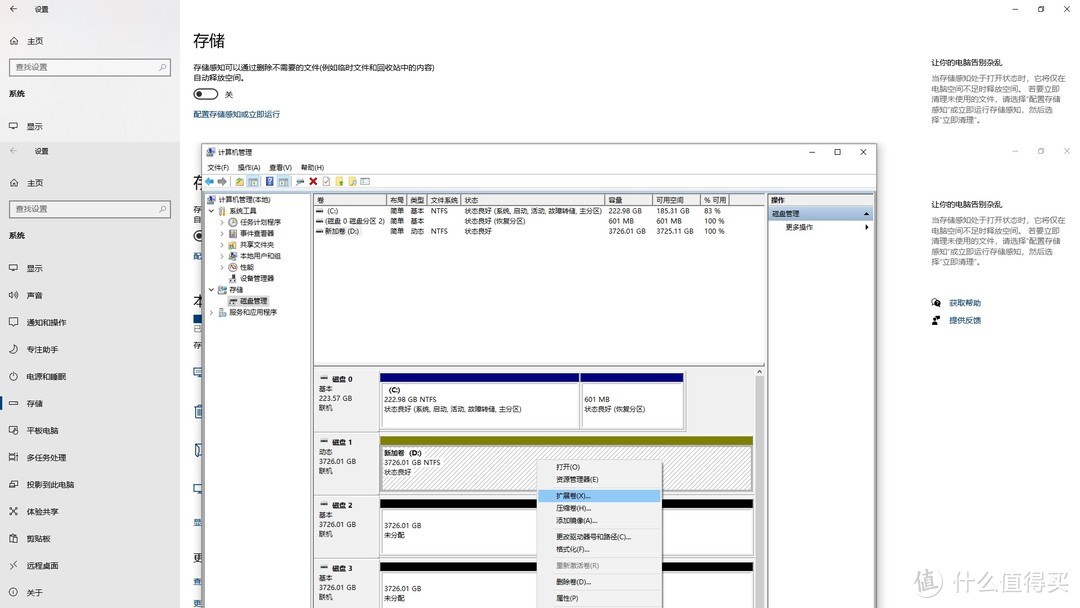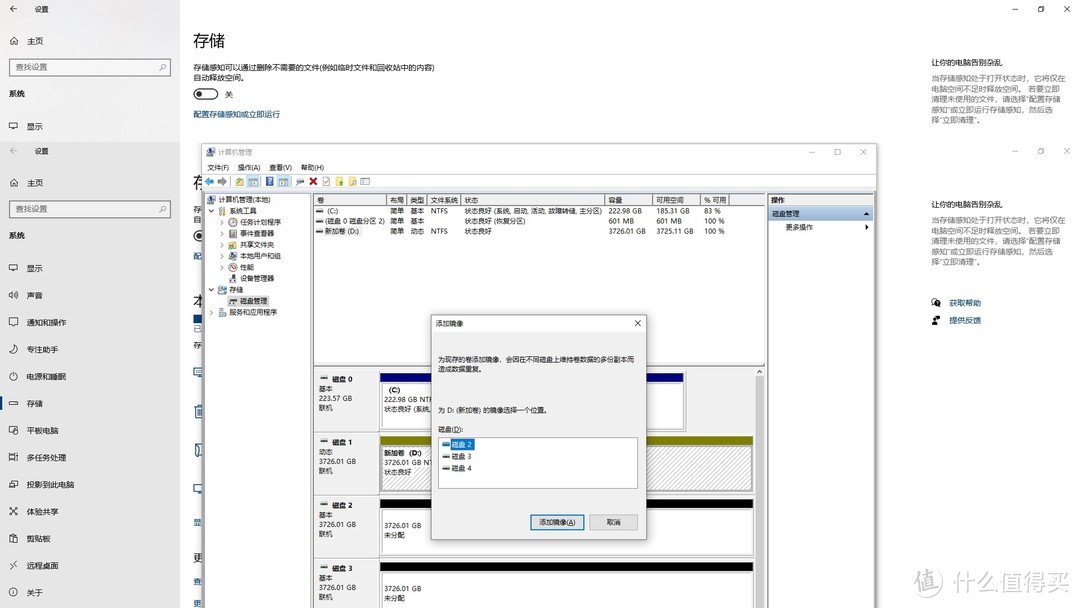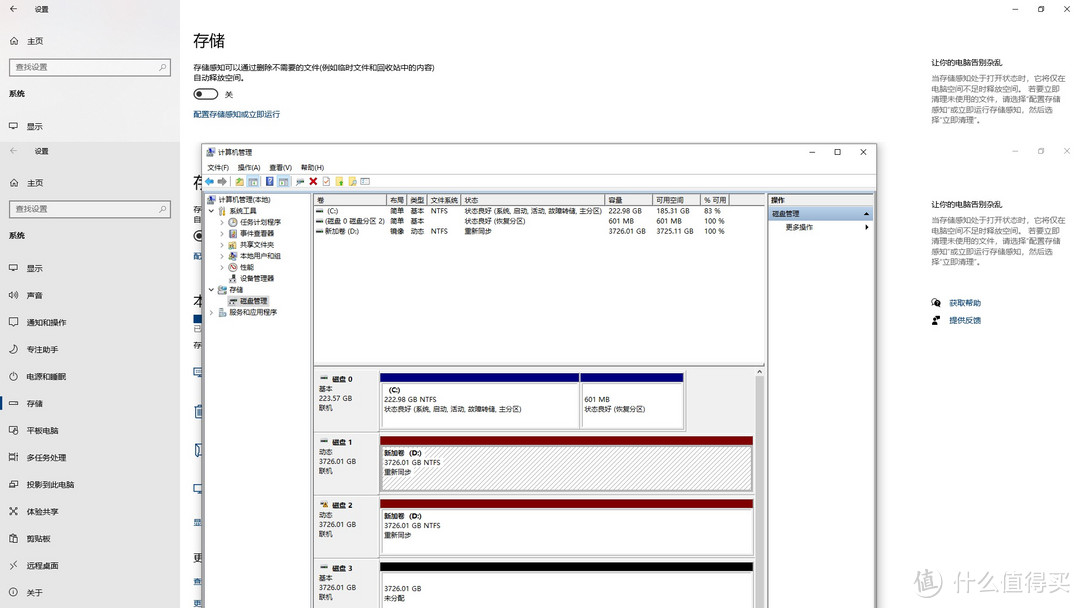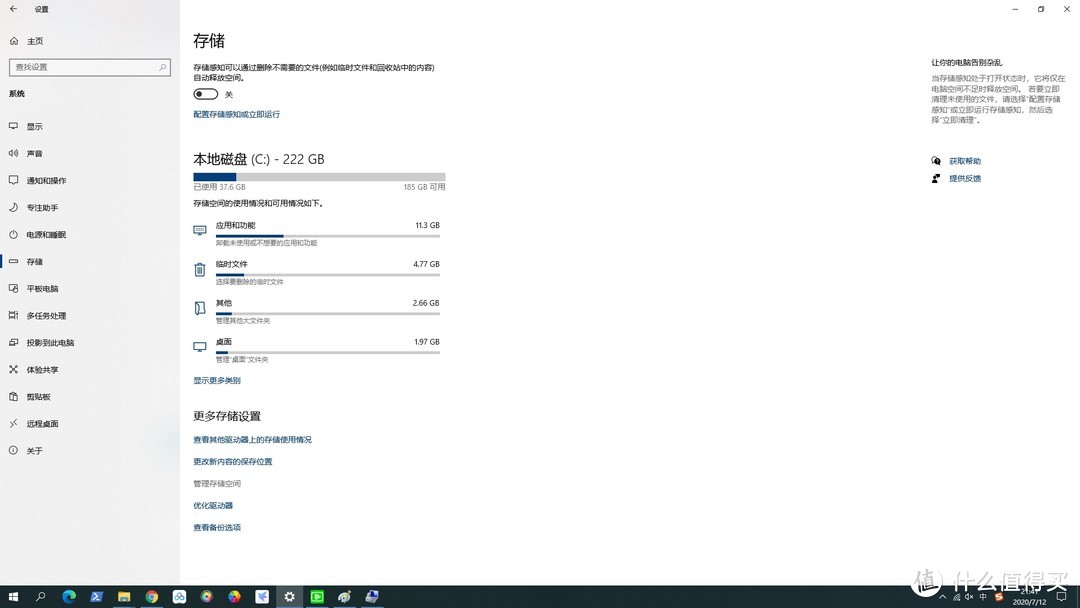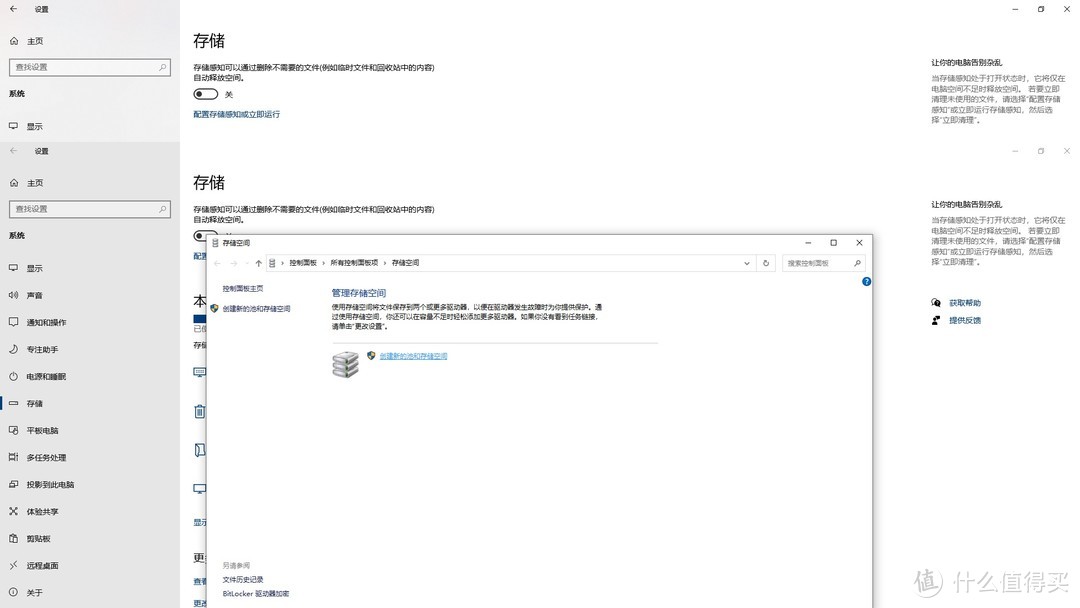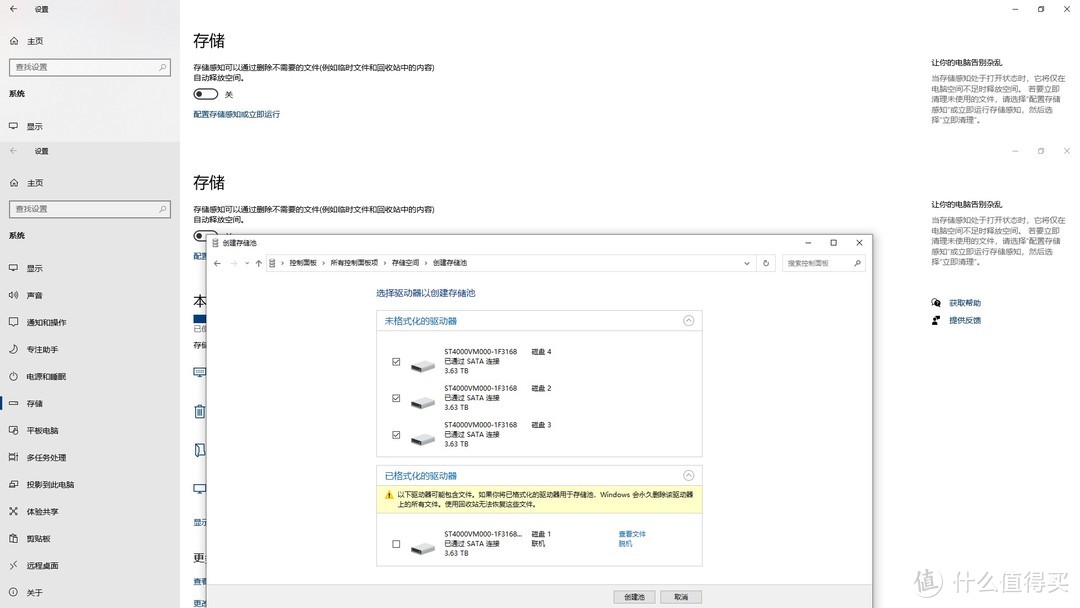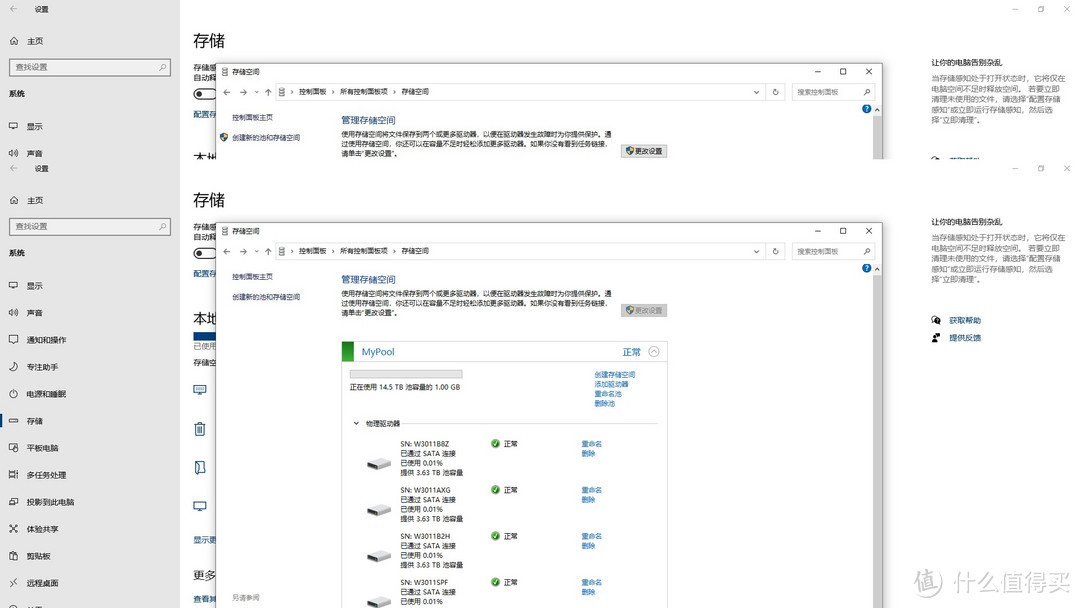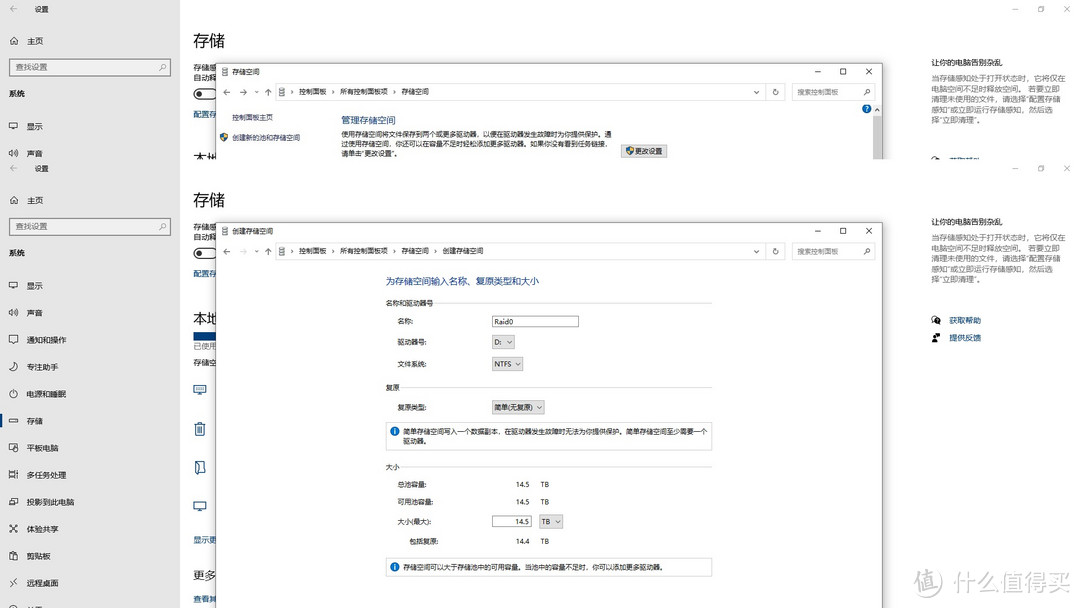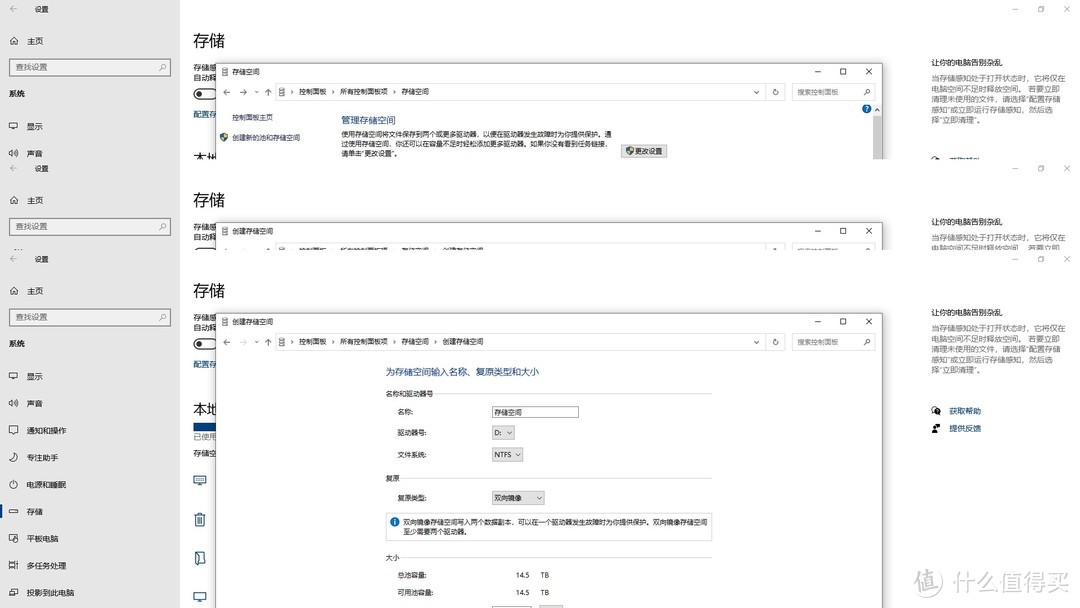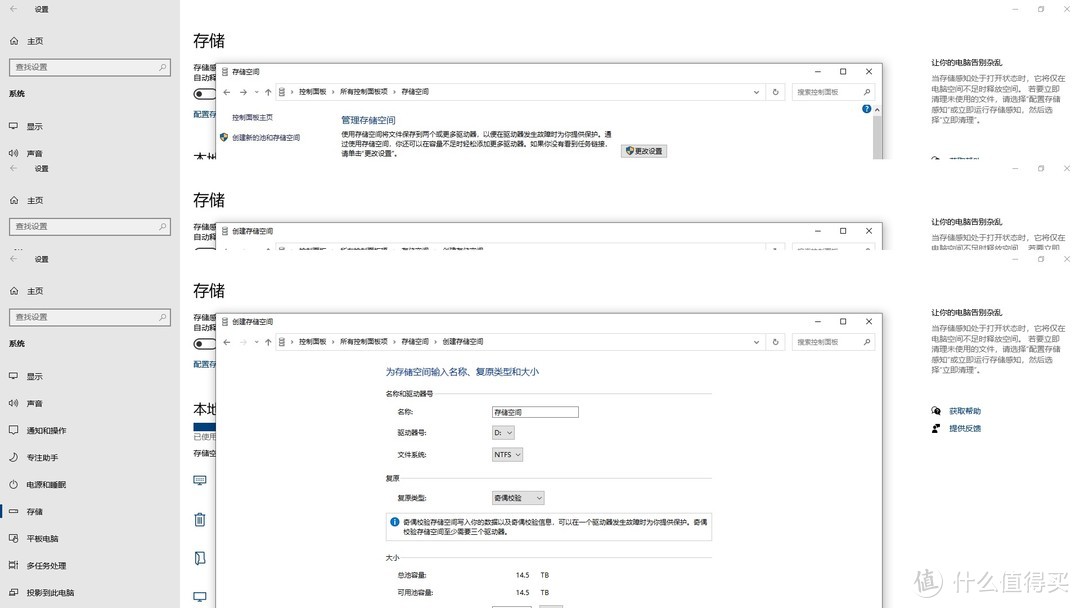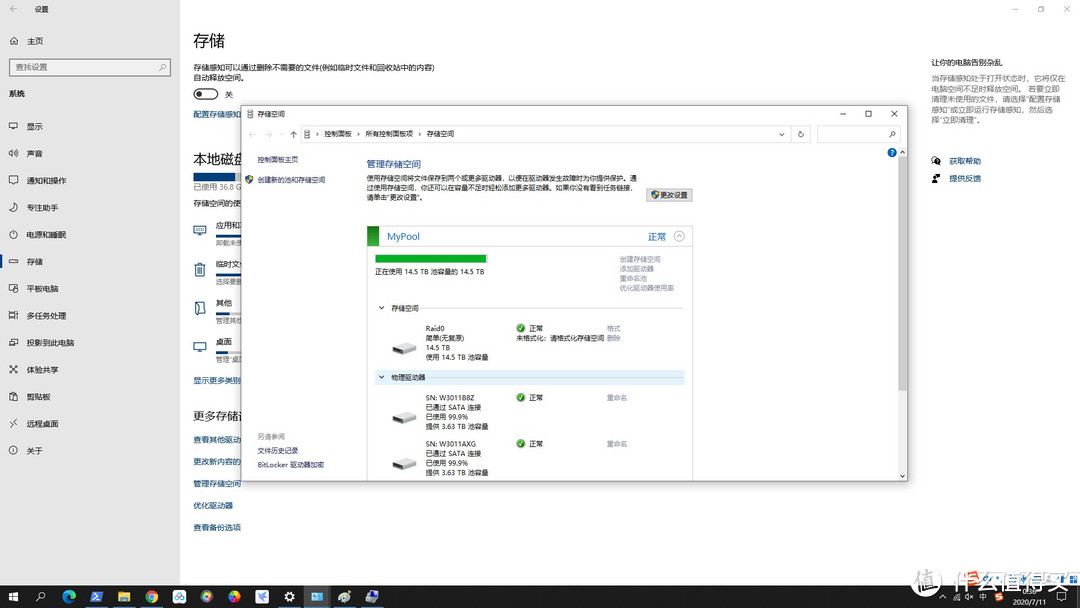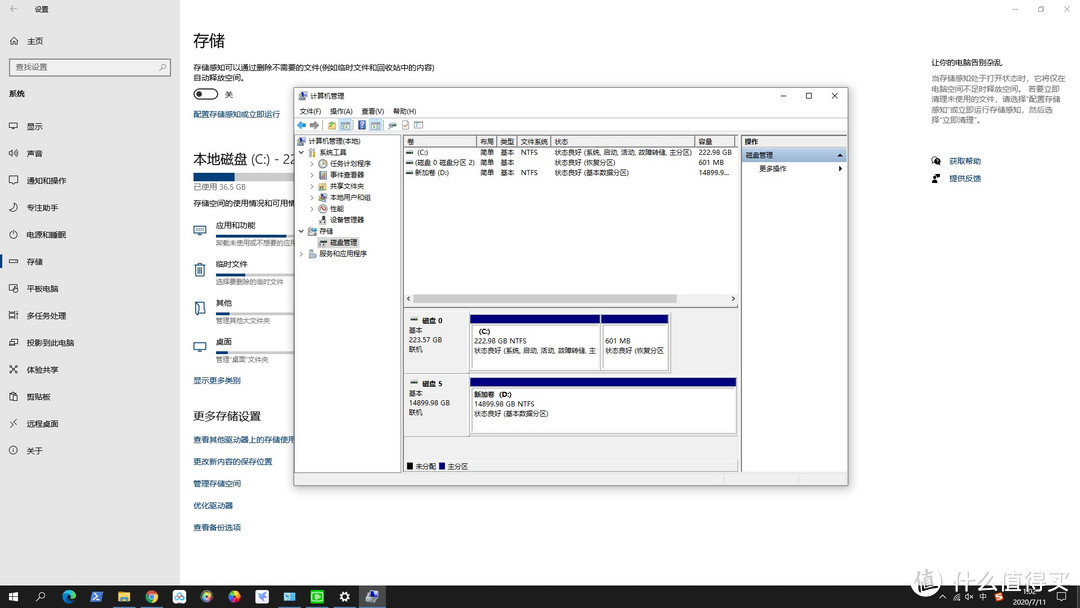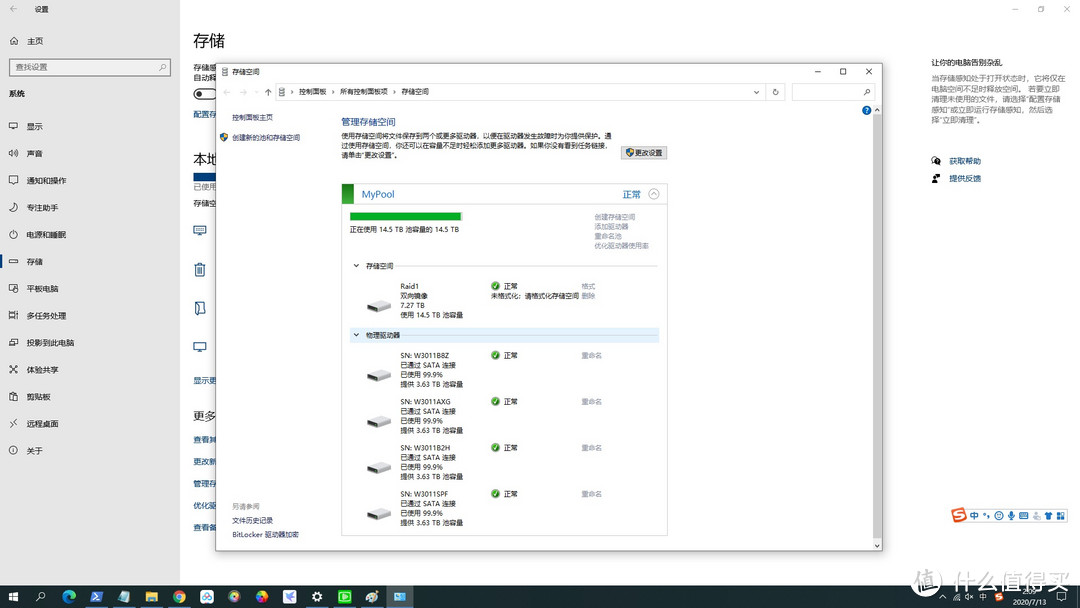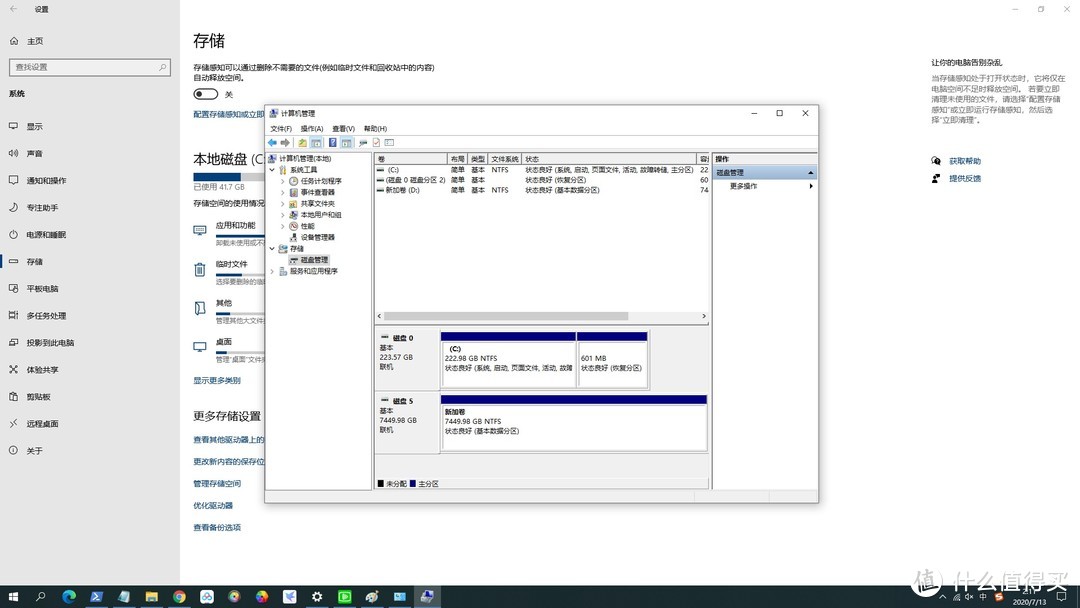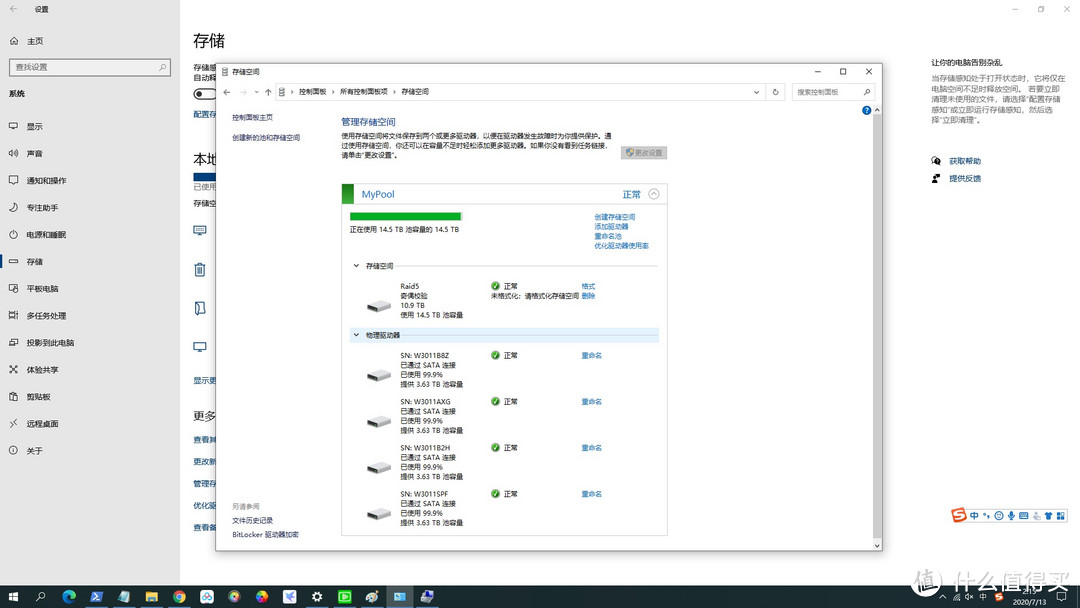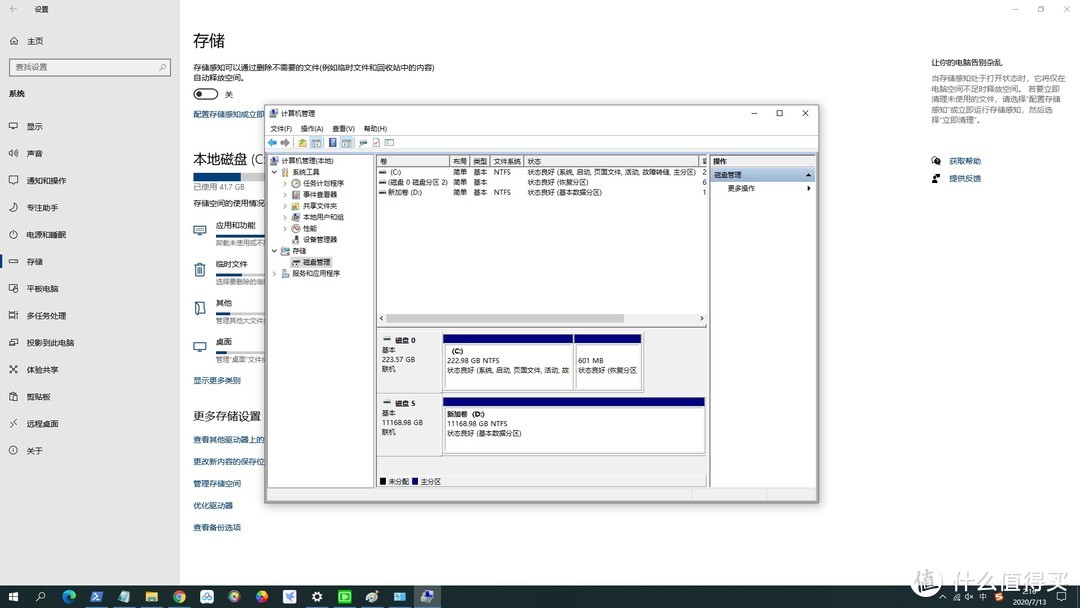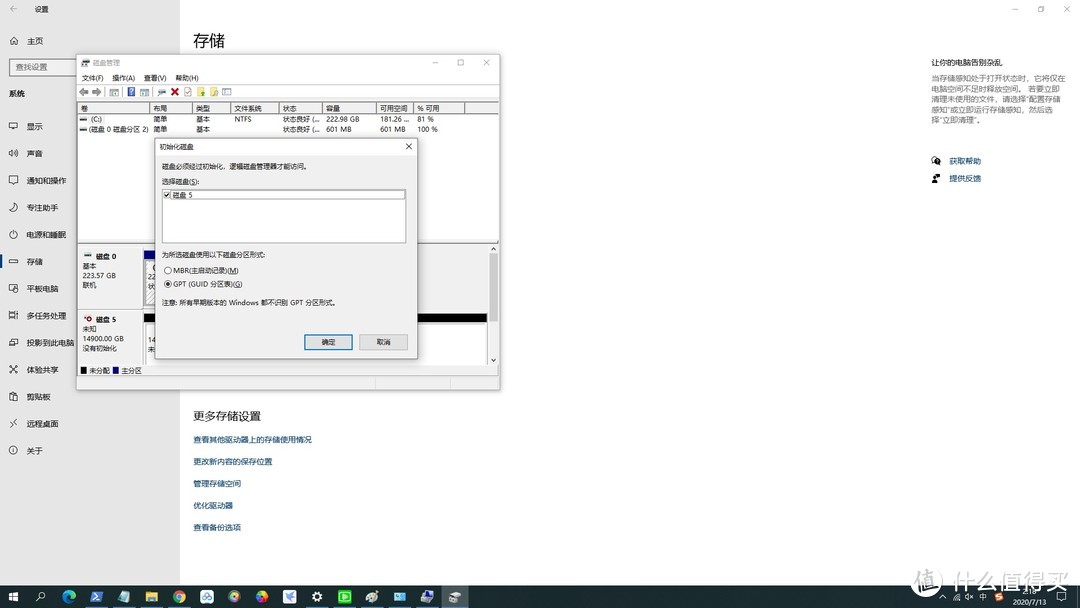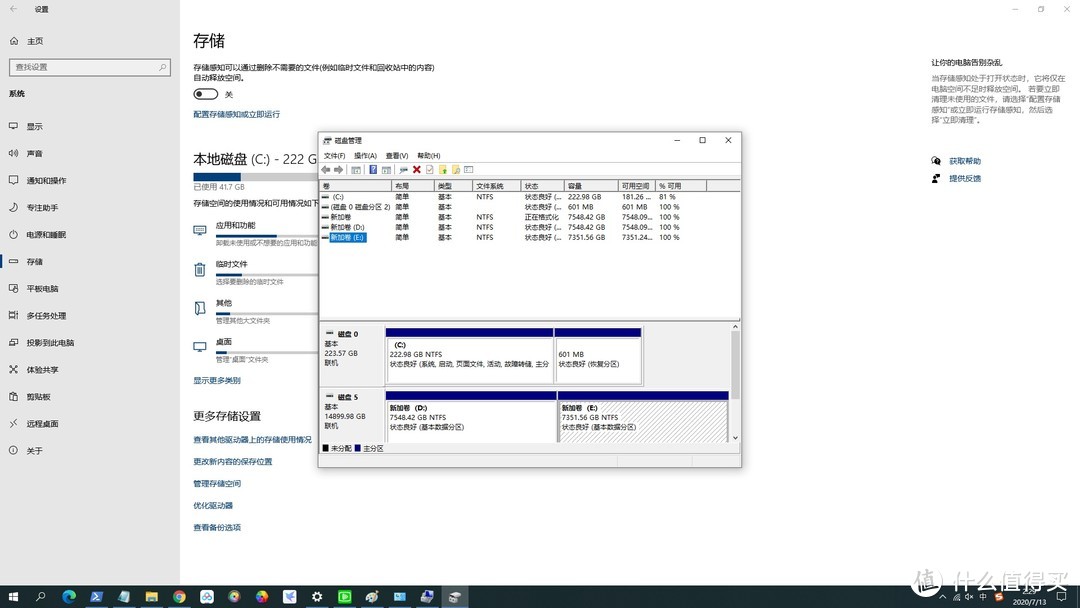| NAS从入门到放弃 篇一:Win10存储进阶:跨区卷、带区卷、镜像卷、简单、双向镜像、奇偶校验的 | 您所在的位置:网站首页 › nas网络存储硬盘 › NAS从入门到放弃 篇一:Win10存储进阶:跨区卷、带区卷、镜像卷、简单、双向镜像、奇偶校验的 |
NAS从入门到放弃 篇一:Win10存储进阶:跨区卷、带区卷、镜像卷、简单、双向镜像、奇偶校验的
|
NAS从入门到放弃 篇一:Win10存储进阶:跨区卷、带区卷、镜像卷、简单、双向镜像、奇偶校验的
2021-05-01 15:21:06
144点赞
1301收藏
51评论
创作立场声明:不知道说点什么,就祝大家劳动节快乐吧。 存储可以说是Nas的核心所在了,CPU可以弱一些,没有万兆千兆也能接受,但是存储空间如果太小,或者硬盘性能太差,那对于一个NAS来说简直是致命的。 性价比高的我一直都推崇酷鹰  希捷(Seagate)监控硬盘4TB256MBSATA希捷酷鹰SkyHawk低功耗版ST4000VX013639元京东去购买 希捷(Seagate)监控硬盘4TB256MBSATA希捷酷鹰SkyHawk低功耗版ST4000VX013639元京东去购买非叠瓦,性价比之选。顺便再提一句,所谓监控盘存储数据没有校验纯属以讹传讹,监控盘的转数稍,但是支持连续工作,同时对于多路写入/读取都有着不错的支持。跟校验完全是两回事,谁说监控数据就不需要准确? 主打NAS的酷狼  希捷(Seagate)NAS硬盘4TB64MB5900转PMRCMR垂直磁记录网络存储SATA希捷酷狼IronWolfST4000VN008959元京东去购买 希捷(Seagate)NAS硬盘4TB64MB5900转PMRCMR垂直磁记录网络存储SATA希捷酷狼IronWolfST4000VN008959元京东去购买亮点大概在于3年的数据救援,也是希捷主推的NAS盘。话说如果是我的话,宁肯多买两块做个冷备,也不会考虑为了这个售后多花钱。 西数同级别NAS盘  西部数据(WD)红盘Plus4TBSATA6Gb/s128M网络储存(NAS)硬盘垂直式(WD40EFZX)849元京东去购买 西部数据(WD)红盘Plus4TBSATA6Gb/s128M网络储存(NAS)硬盘垂直式(WD40EFZX)849元京东去购买相比之下我还是更喜欢希捷,个人喜好吧。比较而言西数更便宜一点,缓存也更大一点。 说到存储,很多人就会说了,那不就是分区格式化吗,一个或者几个主分区,可以启动系统,剩下的扩展分区,可以存储文件。 实际上Windows为我们提供了更多的磁盘管理模式,操作简单面向普通用户的可以从windows的磁盘管理(diskmgmt.msc或者从计算机管理里面进入)里面升级动态磁盘,然后建立跨区卷、带区卷或者镜像卷。操作略复杂但是管理更高级一点的可以从存储管理里创建存储池建立存储空间。下面我们就简单对几种模式下的操作做一下简单的说明。 磁盘管理
通过磁盘管理我们可以建立跨区卷、带区卷和Raid5,不过Win10是不可以建立Raid5卷的,所以我们可以看到建立Raid5的选项是灰色的。 跨区卷跨区卷用最简单的概念来说就是可以叠加磁盘空间,创建的跨区卷空间等于各硬盘实际空闲空间之和。但是使用跨区卷和带区卷的前提都是先把磁盘转换为动态,动态盘的优势在于可以无视物理存储空间的位置进行分区,不像基本磁盘一样需要每个分区的空间是连续的。缺点则是文件系统的兼容性,以及无法安装操作系统(貌似已经安装好的基本磁盘转换动态盘,系统仍然可以正常启动)。 将磁盘装换成动态后就可以建立跨区盘了。
进入磁盘管理,我这里使用了4块希捷4T的监控盘做为实验盘。
创建的步骤很简单,按照提示选择创建跨区卷进入向导。
把所有的四块硬盘都加进来创建跨区卷就可以了,下面可以设置每块磁盘用来建立跨区卷的空间大小。
最简单的,分配一个空闲的驱动器号,直接点击下一步即可。
分区格式选择NTFS(毕竟这么大的空间也选择不了别的分区格式了),顺便在快速格式化的前面打上√,否则格式化会漫长的让你怀疑人生。
点击完成后会提示需要转换成动态磁盘,确认就好了。
完成后的如图示,在磁盘管理中是以四块磁盘的形式存在的。
在文件管理器里则是一个盘符,大小是四个磁盘的空间总和。 跨区卷的优势是可以把不同大下的磁盘,甚至是每块磁盘上不同大小的区域整合在一起,创建一个大的分卷或者分割成任意大小的N个分卷,非常灵活。
也可以在现有分卷上扩展卷来建立跨区卷。
选择想要加入的磁盘,然后点击下一步。确认信息,然后点击完成。同样会有一个转换动态磁盘的警告,确认即可。扩展卷不会影响原来卷上存储的数据,还是比较安全的。 带区卷带区卷同样可以叠加磁盘空间,但是和跨区卷的区别是,带区卷是在各磁盘上同时存储相同文件的一部分,这样无论是写入还是读取,都是在几个磁盘上同步进行的,读写速度比起连续存储的跨区卷要快上很多。建立带区卷的要求比跨区卷要高些,组成带区卷的每块磁盘大小必须相同。说到这里,很多小伙伴发现了,这不就是Raid0吗?说起来和Raid0还真的是比较类似,可以认为是简化版的傻瓜式Raid0。
创建的过程和跨区卷类似,同样是通过向导一步步操作。
在这里还是选择四块磁盘,设置方法和跨区卷类似。唯一的区别就是跨区卷可以分别设置每个磁盘的空间量(如上图),带区卷设定任何一个磁盘的空间量,其他三块磁盘的数值会同步变化。
为了后面的性能测试,我们还是选择所有磁盘空间建立一个带区卷。
下一步,和跨区卷完全相同,也是指定一个驱动器号,然后进入下一步。
进入下一步还是记得选中快速格式化前面的√,千万别忘了。进入下一步,确认所有的参数然后完成。会提示是否转换动态磁盘,因为内容和上面一致,就不单独截图了。
完成后的如图示,在磁盘管理中同样是以四块磁盘的形式存在的,颜色和跨区卷不一样。
同样也是一个盘符,容量等于四块硬盘之和,至此带区卷建立完毕。 镜像卷镜像卷需要两个同样大小的磁盘空间来建立,与带区卷的区别是镜像卷的实际空间大小只有带区卷的一半,因为镜像卷相当于把同样的数据存储了两遍,一块硬盘出现问题还可以从另一块硬盘恢复数据。所以我们也可以把它视为低配简装版的Raid1。
在磁盘上右键,选择建立镜像卷。
顾名思义,镜像卷,一共是两个磁盘,和带区卷相同的是空间大小是2个磁盘同步调整的。
这一步已经做了好几次了,选择驱动器。
记得快速格式化……
建立好的镜像卷。
可以看到,只有4个G,相当于建立卷总空间的一半。
镜像卷可以随时中断,会提示硬盘不再有容错性,点击确定完成中断。
中断后硬盘上会出现两个分区,里面的数据是一模一样的。
同样的,也可以为现有卷添加镜像。
选择镜像的位置上点击添加镜像就可以了。
然后就是漫长的同步,数据越多同步时间越长,所以不推荐这样添加镜像卷,还不如把数据备份到其他地方,然后建立完镜像卷在拷贝回来省事。 存储空间Win10除了磁盘管理可以使用动态磁盘建立各种类型的卷,还可以通过设置中的存储功能来建立更加专业的存储空间。
可以从设置——系统——存储,进入存储空间的设置界面。然后点击下方的管理存储空间。
可以在这里创建新的池和存储空间。池的概念要高于磁盘,我们可以想象它是一块可以根据需求分割成N块不同性能磁盘的大型存储单元。存储空间则相当于一块磁盘,就是我们实际存储数据的空间,可以从池中分配任意大小的空间建立存储空间,再在存储空间上进行分区和数据的存储。
点击创建新的池和存储空间进入下一个界面。选择加入池的磁盘,可以是除了系统盘以外的任意磁盘,无论是否格式化。为了演示,我提前将磁盘1进行了分区和格式化,可以看到关于存储文件的提示,如果确定磁盘上没有重要数据,可以直接选择,和未格式化磁盘共同操作。
建立好的存储池是这样的,下面列出了包含在其中的磁盘。下面我们就可以在存储池上创建存储空间了。
在这里名称可以随意取,驱动器号也可以从未分配的里面任意选择,文件系统选择NTFS即可。 下面说下复原类型: 简单(无复原):简单存储空间写入一个数据副本,在磁盘发生故障时无法提供数据保护,可以理解为软Raid0。(至少需要1块可用磁盘) 双向镜像:双向镜像存储空间写稿两个数据副本,以在一个块磁盘损坏时提供数据冗余保护,可以理解为软Raid1。(至少需要2块可用磁盘) 三向镜像:三向镜像存储空间写入三个数据副本,可以在两块磁盘同时故障时提供数据冗余保护,Raid1升级版。(至少需要5块可用磁盘) 奇偶校验:奇偶校验存储空间会在数据写入的同时写入奇偶校验信息,可在一块磁盘故障时保护数据,可以理解为软Raid5。(至少需要3块可用磁盘) 我们先试验下建了一个简单存储空间,可以看到可以使用的大小为全部空间。
双向镜像下则只有总空间容量的一半,7.27T。三向镜像因为需要5块磁盘,在这里我们就不尝试了。
奇偶校验模式下则为9.69T。 下面我们选回简单,点击下部的创建存储空间,新的地址池和存储空间就建立完毕了。 简单模式
我们一共使用4块硬盘建立了一个名为MyPool的地址池,同时使用池中的空间建立了一个名为Raid0的简单存储空间,它有点类似于带区卷。
从磁盘管理中可以看出和动态磁盘建立的带区卷的区别。动态磁盘的带区卷虽然从文件管理器中看到的是单一的磁盘,但是从磁盘管理中看到的则是单独的四块硬盘。而存储空间建立的简单存储空间则被识别成了一个16T的“虚拟”磁盘。 双向镜像模式
如果我们使用双向镜像模式,就可以建立一个7.27T的存储空间,我把它命名为Raid1,这有点类似于镜像卷。
同样的,在磁盘管理里面就会多出一块7.27T的“虚拟”磁盘。 奇偶校验模式
四块硬盘建立的奇偶检验存储空间是这样的,可使用的空间大小为10.9T,在支持软Raid-5卷的系统上,奇偶校验模式和Raid-5是类似的。
这个“虚拟”磁盘我们一样也可以从磁盘管理中看到。
无论建立的是什么模式的存储空间,创建好以后都相当于在电脑中安装了一块“全新”的硬盘。第一次打开磁盘管理会提示磁盘需要初始化,才能进行访问。
点击确定后完成初始化,就可以像操作普通硬盘一样进行建立新卷(分区)和格式化的操作了,我们甚至可以把这个“虚拟”磁盘分出2个和以上的分区。比如上图,我们就把一个简单存储空间通过磁盘管理分成了两个差不多大的分区D和E。 至此,Win10下的几种存储模式就介绍完毕了,在其他操作系统,比如Linux下,所用的也都是类似的方式,我们可以用相同或者类似的方式选择适合自己的模式来进行安装设置。 未经授权,不得转载
|
【本文地址】